Telnetベースのアプリケーションの作成
TELNETベースのアプリケーションを作成するには、アプリケーションの追加を含む環境設定を行うための管理者権限が必要です。管理者権限については、以下のKBをご確認ください
- https://portal.safous.comにログインします。
- Settingsタブ> ZTNA に移動します。
- Applicationから、Applicationsを選択します
- New Application をクリックすると、新規お申し込みに必要な複数のフォームが表示されます。

a. Nameは、他のアプリケーションと一意の値である必要があります。/image-png-Mar-15-2022-01-33-10-58-PM.png?width=410&height=88&name=image-png-Mar-15-2022-01-33-10-58-PM.png)
b. Application Address/FQDN/Hostname はIP 形式(192.168.1.100)、FQDN (app1.coba.lan)、またはhostname (app1) を使用してマッピングする内部ビジネスアプリケーションのアプリケーションアドレス/FQDN/ホスト名を入力します。/image-png-Mar-15-2022-01-33-56-63-PM.png?width=413&height=85&name=image-png-Mar-15-2022-01-33-56-63-PM.png)
c. Select Site ではサイトの選択は任意です。"all "のままでもかまいませんが、マルチサイト展開の場合は、アプリケーションの場所に基づいて正しいサイトを選択することを推奨します。
d. アクセスURL はName に基づいて自動的に作成されますが、必要に応じてサブドメインをカスタム化できます。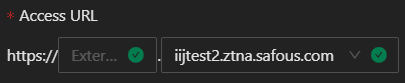
e. Icon は標準のHTTP/S アプリケーションがある場合は自動的に入力されますが、必要であればアイコンをアップロードしてカスタマイズすることができます。/image-png-Mar-15-2022-01-39-37-44-PM.png?width=234&height=87&name=image-png-Mar-15-2022-01-39-37-44-PM.png)
f. Category はオプションで、デフォルトでは未分類タグが使用されるアプリケーションタイプのタグをより整理する事ができます。詳しくはこちらをご覧ください。/image-png-Mar-15-2022-01-43-52-78-PM.png?width=406&height=231&name=image-png-Mar-15-2022-01-43-52-78-PM.png)
g. 次に、Protocolsが「TELNET」であることを確認してください。/image-png-Mar-16-2022-07-21-25-58-AM.png?width=400&height=60&name=image-png-Mar-16-2022-07-21-25-58-AM.png)
h. Port はデフォルトでは標準TELNET ポート(23) が使用されますが、変更できます。/image-png-Mar-16-2022-07-21-34-94-AM.png?width=151&height=92&name=image-png-Mar-16-2022-07-21-34-94-AM.png)
i. Single sign onはオプションですが、アプリがSSOをサポートしている場合は、それを使用することができます。/image-png-Mar-16-2022-06-59-30-92-AM.png?width=282&height=90&name=image-png-Mar-16-2022-06-59-30-92-AM.png)
- すべてのフィールドに入力して選択したら、"Save"をクリックします。

- 完了すると完了メッセージが表示されます。

作成したTELNETアプリケーションにアクセスするには、以下のことを確認する必要があります:
- 管理者がすでに作成したユーザーはこちらをご覧ください。
- MFAに登録しており、適切にログインすることができる場合は、こちらをご覧ください。
- 管理者がすでに作成したアプリとユーザー認証のポリシーマッピングについては、こちらをご参照ください。
- ユーザーポータルを開くためのお気に入りのWeb ブラウザ
ログインすると、アクセス可能なすべてのアプリケーションが表示されます。
アプリをクリックすると、Safous ZTNAサービスを通して社内ビジネスアプリにアクセスできます。